FSTAK: Attribut-Konfigurationen
 FSTAK: Attribut-Konfigurationen
FSTAK: Attribut-Konfigurationen
allgemein:Bevor Flächenstempel erstellt werden müssen die Attribute festgelegt werden, die innerhalb des Flächenstempels angezeigt werden sollen. Bei einer Attribut-Konfiguration sind z.B. folgende Punkte wichtig:
Wenn eine Konfiguration zusammengestellt ist kann diese unter einem Konfigurationsnamen gespeichert werden, damit später bei der Erstellung der Flächenstempel die zugehörige Attribut-Konfiguration über den Namen angesprochen und verwendet werden kann. Eine weitere Möglichkeit, die Attributkonfiguration anzupassen besteht in der Funktion FSTTE: Texte für Mehrfach-Einfügen, Textwerte aus Zeichnung. |
|
|
FSTAK_01-Konfigurationen.mp4 |
|
Attribut-Konfigurationen, globale Eigenschaften |
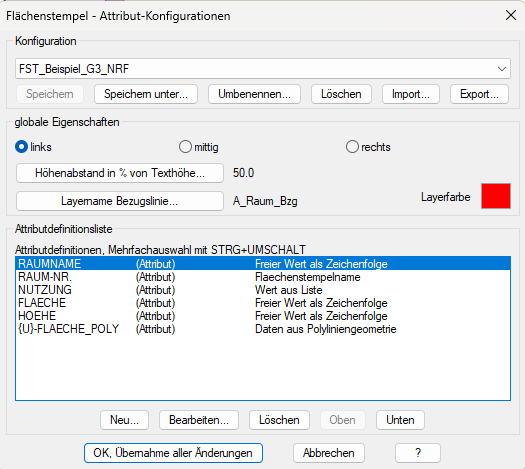
Bereich "Konfiguration"
Dropdown-Liste:
Beim Erststart des Programms steht die Konfiguration "<unbenannt>" zur Verfügung. Diese soll als Muster für weitere, eigene Konfigurationen dienen. Wenn bereits mehrere Konfigurationen enthalten sind wird die Gewünschte ausgewählt.
Anmerkung: wenn Einstellungen zu einer ausgewählten Konfiguration geändert werden, dann wird der Konfigurationsname mit Sternchen eingefasst (z.B. CAFM_01 => ***CAFM_01***")
Wenn dann eine andere Konfiguration ausgewählt wird erfolgt eine Abfrage, ob die bis dahin aktuelle Konfiguration gespeichert werden soll:
Speichern
Es werden alle Daten der aktuellen Konfiguration gespeichert.
Speichern unter...
Alle Einstellungen innerhalb dieses Dialogfensters werden unter einem einzugebenden Konfigurationsnamen gespeichert.
Anmerkung: wenn die Einstellungen zu der bisherig ausgewählten Konfiguration geändert wurden erscheint die Abfrage, ob die Konfiguration unter dem bisherigen Namen gespeichert werden soll.
Umbenennen...
Der aktuelle Konfigurationsname kann per Eingabe geändert werden.
Löschen...
Die aktuelle Konfiguration wird gelöscht.
Anmerkung: wenn nur noch eine Konfiguration vorhanden ist kann diese nicht gelöscht werden.
Import:
Es wird eine vorhandene FSTAK-Datei ausgewählt, die enthaltene Konfiguration wird importiert. Wenn der Name der zu importierenden Konfiguration bereits vorhanden ist wird gefragt, ob die Konfiguration überschrieben werden soll.
Anmerkung: in dem Verzeichnis .../FlaechenStempel_Tool/Im-ExportDateien/FSTAK/ ist die Datei FSTAK_CAFM_01.lsp als Beispiel für eine Attributkonfiguration vorhanden. Mit dessen Hilfe können die späteren Flächenstempel-Attribute zur Weiterverarbeitung in CAFM-Datenbanken verwendet werden.
Export:
Es wird eine neue oder vorhandene FSTAK-Datei ausgewählt. Die aktuelle Konfiguration wird in die gewählte Datei exportiert, wenn die Datei bereits existiert wird der Inhalt komplett überschrieben.
Bereich "globale Eigenschaften"
links, mittig, rechts:
Diese Option gilt für alle Attribute der aktuellen Konfiguration und steuert die Textausrichtung.
Höhenabstand in % von Texthöhe:
Der Zeilenabstand zwischen 2 Attributen wird durch die prozentuale Texthöhe des jeweils unteren Attributes bestimmt.
Layername und Layerfarbe Bezugslinie:
Bestimmen Sie den Layer und die Layerfarbe (anpicken des Farb-Buttons) für die Bezugslinie. Die Bezugslinie wird später optional beim Schieben von Attributen verwendet und ist dann selber auch ein Bestandteil des Flächenstempelblocks.
Bereich "Attributdefinitionsliste"
Attributdefinitionen:
Hier werden alle Listeneinträge angezeigt.
- Mehrfachauswahl mit STRG+UMSCHALT
- Doppelklick => Bearbeiten (einzeln)
- Unsichtbare Attribute werden durch {U} dem Attributnamen vorangestellt markiert.
Neu:
Es öffnet sich das Dialogfenster "Attributdefinitionen Neu/Bearbeiten", die neue Attributdefinition wird dann in die Liste eingefügt.
Bearbeiten (einzeln):
Wenn eine einzelne Attributdefinition in der Liste selektiert ist öffnet sich das Dialogfenster "Attributdefinitionen Neu/Bearbeiten", die Eigenschaften können dann bearbeitet werden.
Bearbeiten (mehrfach):
Wenn eine mehrere Attributdefinitionen in der Liste selektiert sind öffnet sich das Dialogfenster "Attributdefinitionen: gemeinsame Eigenschaften", es können die gemeinsamen Eigenschaften in einem Arbeitsgang für mehrere Attributdefinitionen gleichzeitig geändert werden (z.B. Texthöhe)


Es werden alle Änderungen verworfen (nur exportierte Listen in FSTAK-Dateien bleiben erhalten)
